Jakkoli by bylo příjemné, aby každá televize obsahovala funkci jednoduchého přístupu k místní síti, většina televizorů stále spoléhá na příjem staromódního infračerveného (IR) přijímání příkazů. To není nejlepší zpráva pro někoho, kdo chce převést svůj obývací pokoj na Smart Home 2.0, ale jsou k dispozici některé nástroje, díky nimž je řešení o něco snazší, než byste si mysleli. Pokud máte novější inteligentní televizi, možná budete moci povolit dovednost Alexa, která vám pomůže ovládat vaše zařízení pokud je váš televizor o něco starší nebo nepodporuje žádné dovednosti Alexa, mohou existovat některá hardwarová řešení k dispozici. Ukážeme vám tři triky, které jsme našli, abychom vám poskytli moc nad vaší televizí s Amazon Echo.
Produkty použité v této příručce
- Dokonalá harmonie: Logitech Harmony Hub (70 USD na Amazonu)
- Master Blaster: Fire TV Blaster (35 USD na Amazonu)
- Alexa má dovednosti: Vizio SmartCast (Zdarma na Amazonu)
Jak ovládat televizor pomocí Logitech Harmony Hub
Toto řešení funguje dobře na starších i novějších televizorech.
Řada Harmony společnosti Logitech je po dlouhou dobu nejlepší volbou pro univerzální ovladače. Nedávno se však společnost přesunula z pečení všech těchto inteligentních systémů na lepší dálkové ovládání k vybudování rozbočovače, který ovládá více než jen televizi.
Sama o sobě, Harmony Hub vám umožní ovládat téměř cokoli připojené k vaší síti Wi-Fi, stejně jako vše, co můžete ovládat pomocí IR v jedné aplikaci. V Harmony můžete dokonce vytvářet malé skripty, takže stisknutím jediného tlačítka zapnete televizor, nastavíte požadovaný vstup a můžete ho dokonce aktivovat podle plánu. Je to působivé nastavení, které je o to působivější, když přidáte Amazon Echo.
Zahájení přeměny vašeho inteligentního obývacího pokoje je poměrně snadné. Nastavte si Harmony Hub kdekoli, kde vám umožní namontovat IR senzor namířený přímo na televizi. Nemusí to být blízko, ale pokud chcete nastavit Harmony se svým zábavním centrem, můžete. Po nastavení a připojení k síti můžete přidejte Harmony do Alexy jako jakoukoli jinou dovednost.
- Otevři tvůj Aplikace Amazon Alexa na smartphonu.
- Klepněte na ikona nabídky (tři vodorovné čáry v levém horním rohu).
-
Klepněte na Dovednosti a hry.
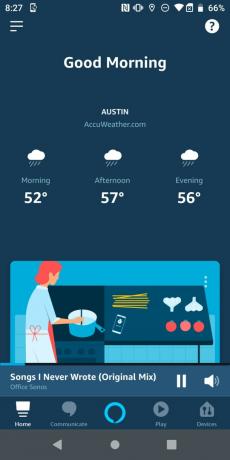

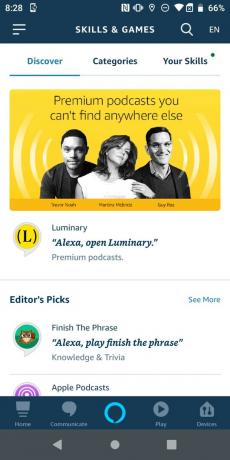 Zdroj: Jeramy Johnson / Android Central
Zdroj: Jeramy Johnson / Android Central - Hledat Harmonie.
- Vybrat modrá ikona který se objeví.
-
Povolit Harmony Skill.
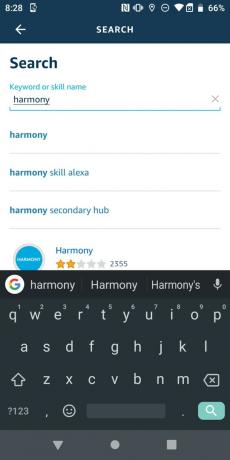
 Zdroj: Jeramy Johnson / Android Central
Zdroj: Jeramy Johnson / Android Central - Přihlásit se do Harmonie z aplikace Alexa.
Jakmile je Alexa připojena k Harmony, máte možnost automaticky zapínat a vypínat televizor. Téměř všechno ostatní vyžaduje trochu práce navíc. Harmony si je vědoma toho, jaké kanály jsou k dispozici u vašeho poskytovatele, ale nemůžete pouze požádat o konkrétní kanál z krabice, pokud není váš televizor připojen přímo ke kabelu. Pokud používáte kabelovou skříňku HD, která se připojuje přes HDMI nebo něco jako TiVo, musíte vytvořit akce v Harmony v nastavení Smart TV.
Ovládání hlasitosti je také k dispozici prostřednictvím Alexa prostřednictvím více typů příkazů. Můžete jednoduše požádat o zvýšení hlasitosti, nebo můžete určit zvýšení nebo snížení o konkrétní přírůstky mezi 1 a 20. Alexa v současné době nemá schopnost přepínat vstupy prostřednictvím Harmony bez akcí, ale Spouštěč IFTTT lze nastavit, aby to bylo možné. Harmony a Alexa jsou neustále lépe integrovány s aktualizacemi, ale hned po vybalení z krabice je to skvělý způsob, jak ovládat televizní televizi hlasem.
Jak ovládat televizi pomocí Amazon Fire TV Blaster
Toto řešení je nejlepší pro ty, kteří mají starší televizory, které nemusí mít inteligentní funkce.
Amazon Fire TV Blaster je infračervený (IR) ovladač, který pomáhá vašemu zařízení Amazon Echo mluvit s vašimi chytrými televizory a mediálními zařízeními. Nemá vestavěnou Alexu ani žádné mikrofony či reproduktory, takže k ovládání budete potřebovat Amazon Echo.
- Připojte Fire TV Blaster a umístěte jej s přímou viditelností na vaše zařízení (TV a Echo).
- Pamatujte, že Blaster by neměl být dále než jeden nebo dva metry od TV a Echo a LED by měla směřovat tam, kam obvykle sedíte.
- Stáhněte si nejnovější verzi Aplikace Fire TV pro vaše mobilní zařízení.
- Vybrat Nová zařízení v aplikaci.
-
Vybrat Fire TV Blaster a podle pokynů na obrazovce v aplikaci proveďte kalibraci zařízení pomocí aplikace Fire TV.
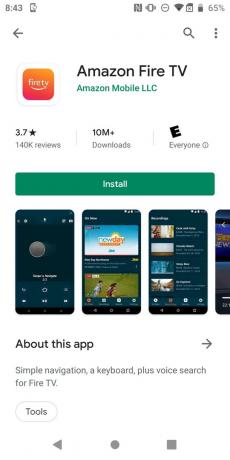

 Zdroj: Jeramy Johnson / Android Central
Zdroj: Jeramy Johnson / Android Central -
Aplikace Fire TV vás provede tím, jak na to nastavit svá zařízení.

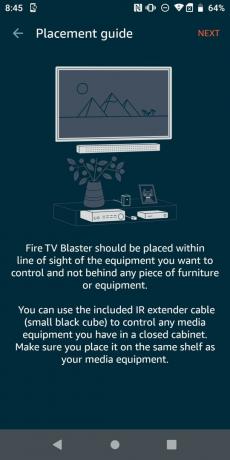
 Zdroj: Jeramy Johnson / Android Central
Zdroj: Jeramy Johnson / Android Central
Jakmile máte vše nastaveno na svém televizoru, Echo, Fire TV Blaster a jakýchkoli dalších zařízeních, která jste spárovali s Blasterem, můžete nyní klást Alexě otázky nebo dávat příkazy „Alexo, zapni televizi,“ „Alexa, zvyšte hlasitost na přijímači,“ a dokonce „Alexa, nalaďte ESPN na kabelu / satelitu.“ Je to docela skvělý a levný způsob, jak přidat k starším nějaké chytrosti založit!
Jak ovládat inteligentní televizi prostřednictvím dovedností Alexa
Toto řešení funguje nejlépe u novějších televizorů, které jsou vybaveny inteligentními funkcemi.
Pro účely tohoto příkladu jsem se rozhodl zvýraznit Vizio SmartCast Alexa Skill, protože mám chytrý televizor Vizio (navíc je jeho nastavení velmi snadné!).
- Otevři tvůj Aplikace Amazon Alexa na smartphonu.
- Klepněte na ikona nabídky (tři vodorovné čáry v levém horním rohu).
-
Klepněte na Dovednosti a hry.
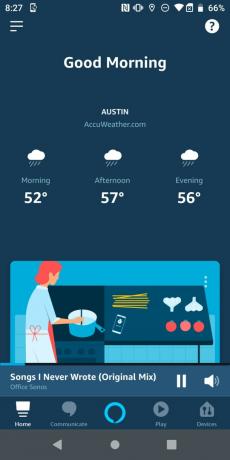

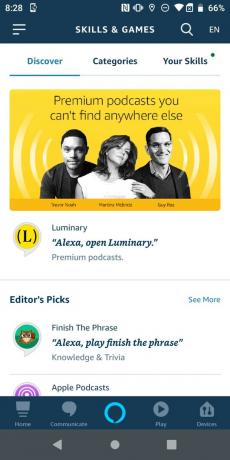 Zdroj: Jeramy Johnson / Android Central
Zdroj: Jeramy Johnson / Android Central - Hledat Vizio SmartCast.
- Vybrat červená ikona který se objeví.
-
Povolit Dovednost Vizio SmartCast.
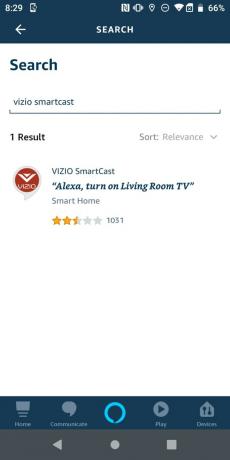
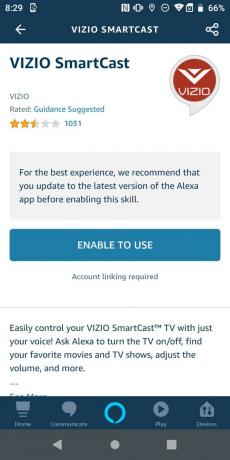 Zdroj: Jeramy Johnson / Android Central
Zdroj: Jeramy Johnson / Android Central - Přihlásit se do Vizio z aplikace Alexa.
Nyní, když je vaše inteligentní televize Vizio připojena k vašemu zařízení Amazon Echo, můžete se Alexy zeptat na věci jako „Alexa, zapněte televizi Living Room“ „Alexa, snížit hlasitost o 5“, nebo dokonce „Alexa, přepnout vstup na HDMI 1 na televizi Living Room.“ I když takové dovednosti nebudou úplně eliminují potřebu dálkového ovládání pro všechny vaše funkce sledování, slouží jako praktický nástroj, který vám pomůže užívat si televizi bez rukou.
Naše špičkové vybavení
Předpokládáme, že jste se svým současným nastavením TV a Echo spokojeni, a doporučujeme, abyste zvážili jedno z následujících zařízení.
Kromě konsolidace všech těchto nepříjemných dálkových ovladačů, aplikací a zařízení je další skvělá věc na Logitech Harmony Hub že to může fungovat ukryté v mediální skříni, takže nemusíte mít k dispozici další gadget pro celý svět vidět.
Russell Holly
Russell je přispívajícím redaktorem v Android Central. Je to bývalý administrátor serveru, který používá Android od HTC G1 a doslova psal knihu o tabletech Android. Obvykle ho najdete, jak pronásleduje další technologický trend, k bolesti jeho peněženky. Najděte ho na Facebook a Cvrlikání.
Jeramy Johnson
Jeramy je hrdý na to, že pomůže Keep Austin Weird a miluje turistiku v horských oblastech středního Texasu se snídaní taco v každé ruce. Když nepíše o chytrých domácích gadgetech a nositelných zařízeních, brání svůj vztah se svými inteligentními hlasovými asistenty ke své rodině. Můžete ho sledovat na Twitteru na adrese @jeramyutgw.
